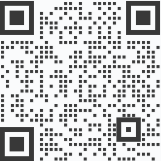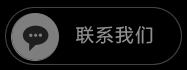群發qq郵件直接顯示圖片的方法
很多人做郵件群發時發送的圖片經常會被系統自動屏蔽,無法直接顯示,很多人不清楚到底怎么做才行,今天一米軟件就來教教大家群發qq郵件直接顯示圖片的方法。

打開你的QQ郵件發件箱,根據下圖操作:
1、點擊發件設置時出現的“A格式↓”,在主題下方最右邊的位置
2、點擊格式后,會出現這個標識"< / >"
點擊標識 標識后,會出現< div >< br >< /iiv >< div >< br >< /iiv >
3、把正文里面的所有字母和符號全部刪除,然后把下面的代碼粘貼進去:
< style>(這里style前有一個空格,實際操作時需要去掉)
body {background:#fff;color:#000;font-weight:normal;font-family:"lucida Grande",Verdana,"Microsoft YaHei";padding:0 7px 6px 4px;margin:0;}
.MacOS body {font-family:"lucida Grande",Verdana;}
.qmbox{padding:0;}
.qm_con_body_content{height:auto;min-height:100px;_height:100px;word-wrap:break-word;font-size:14px;font-family: "lucida Grande",Verdana,"Microsoft YaHei";}
.MacOS .qm_con_body_content{font-family: "lucida Grande",Verdana;}
body.thumb_list_readmail {padding:0;}
.thumb_list_readmail #nextnewDiv,.thumb_list_readmail #nextmail_top,.thumb_list_readmail #nextmail_bt{display:none;}
< /style>(這里/前有一個空格,實際操作時需要去掉)
粘貼進去后,點擊郵件編輯器的“返回可視化編輯”,
4、點擊可視化編輯后,正文里什么都木有,是空的。此時,你可以在正文里添加上你要推廣的文字、圖片,以及給圖片和文字添加超鏈接,并按照正常的發送郵件方式進行發送了,這樣我們群發的qq郵件就能直接顯示圖片了。
下一條:不用管理員授權怎么群發qq郵件
-
酷軟郵件群發軟件下載
酷軟郵件群發軟件下載地址:http://m.senhaiairhb.com/soft/qqmail...
2020-06-19 15:36:02 閱讀:3799 #網絡營銷#
-
超級郵件群發軟件下載
超級郵件群發軟件下載地址:http://m.senhaiairhb.com/soft/qqmail...
2020-06-19 15:42:35 閱讀:4949 #網絡營銷#
-
信鴿郵件群發軟件下載
信鴿郵件群發軟件下載地址:http://m.senhaiairhb.com/soft/qqmail...
2020-06-19 15:46:42 閱讀:4963 #網絡營銷#
-
牛牛郵件群發軟件下載
牛牛郵件群發軟件下載地址:http://m.senhaiairhb.com/soft/qqmail...
2020-06-19 15:50:26 閱讀:4467 #網絡營銷#
-
天翼郵件群發軟件下載
天翼郵件群發軟件下載地址:http://m.senhaiairhb.com/soft/qqmail...
2020-06-19 16:23:51 閱讀:4066 #網絡營銷#
熱門推薦
- 1怎么利用Facebook賺錢閱讀:6623
- 2電子郵件營銷的策略 閱讀:6023
- 3郵箱群發不進垃圾箱閱讀:6713
- 4群發郵箱平臺哪個好 閱讀:6112
- 5郵件推廣中的具體營銷步驟閱讀:6228
- 6如何群發郵件但不被發現閱讀:7296
- 7群發郵件如何不屏蔽閱讀:4575
- 8郵件如何群發多個不同的人閱讀:4697
- 9哪個郵箱群發效果好閱讀:4498
- 10如何群發郵件閱讀:4719
- 11電子郵件的營銷方法 閱讀:4483
- 12電子郵件雜志營銷 閱讀:4482
- 13電子郵件廣告樣式閱讀:4575
- 14郵件批量發送軟件 閱讀:4772
- 15外貿郵件群發閱讀:4434
- 16哪個郵箱群發效果好閱讀:4363
- 17郵件推廣的技巧閱讀:4622
- 18郵件如何群發閱讀:4374
- 19facebook 怎么增加好友閱讀:4565
- 20如何可以群發郵件 閱讀:4599
- 21郵件廣告投放渠道有哪些閱讀:4993
- 22批量群發郵件 閱讀:4516
- 23怎么發廣告郵件閱讀:4813
- 24郵件批量發送系統使用方法閱讀:4430
- 25群發郵件數量限制閱讀:5187
- 26批量發送個性化郵件閱讀:4578
- 27郵件怎么群發給很多人閱讀:4362
- 28如何自動發廣告郵件閱讀:4799
- 29如何群發郵件閱讀:76883
- 30郵件如何發給多人閱讀:77497
標簽更多+






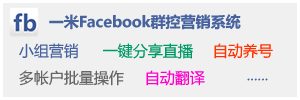
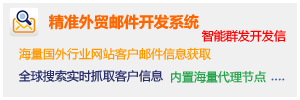
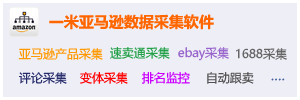
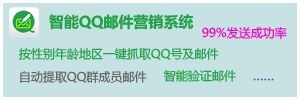
 微信咨詢
微信咨詢
 撥打電話
撥打電話